Không tìm thấy desktop khi lưu file, bạn cần làm gì để xử lý?
Không tìm thấy desktop khi lưu file sẽ lấy đi của bạn một vị trí lưu file quen thuộc trên máy tính. Vậy để khắc phục sự cố này, bạn phải làm gì tiếp theo?
Lưu file trên desktop là lựa chọn của nhiều người khi sử dụng máy tính. Bởi đơn giản, với vị trí này, file của bạn sẽ được hiển thị ra màn hình. Từ đó, việc mở, chỉnh sửa hay thực hiện những thao tác trên file về sau cũng thêm thuận tiện.
Thế nhưng, dù là một thao tác đơn giản, cơ bản và quen thuộc, nhưng không phải lúc nào bạn cũng có thể lưu file mong muốn trên desktop của thiết bị. Bởi đôi khi, bạn sẽ gặp phải lỗi không tìm thấy desktop khi lưu file, khiến bản thân cảm thấy hoang mang. Vậy khi desktop "không cánh mà bay" khi lưu file, bạn nên làm gì để khắc phục?
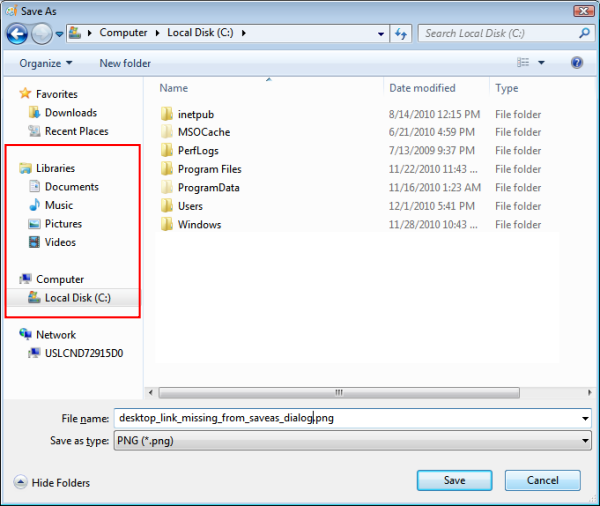
Thủ thuật bạn nên áp dụng với lỗi không tìm thấy desktop khi lưu file?
Tình trạng màn hình desktop bị ẩn thường xuất hiện trên hệ điều hành win 7. Với các phiên bản win mới hơn sau này, sự cố ít xảy ra hơn.
Có nhiều cách xử lý lỗi không save được file trên desktop win 7 khác nhau. Trong đó, dưới đây là 2 cách đơn giản nhất mà ai cũng có thể thực hiện:
Cách 1:
Khi lưu file một nào đó trên máy tính, nếu bạn không nhìn thấy biểu tượng desktop trong các vị trí có thể lưu file, hãy click chuột phải vào khoảng trống giữa các vị trí này. Chẳng hạn khoảng trống giữa các thư mục trong phần Favorites và Libraries, hoặc khoảng trống giữa các thư mục của Libraries với Computer ở bên dưới.
Sau khi click chuột phải vào khoảng trống, có thể mục Show All Folders sẽ hiện ra. Bạn nhấn vào mục này, biểu tượng desktop bạn đang tìm sẽ xuất hiện trở lại như chưa từng biến mất.
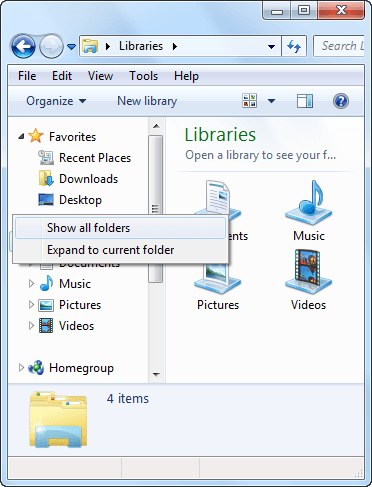
Có thể bạn quan tâm:
- Laptop bị khóa BIOS, cách giải quyết nào đơn giản nhất?
- Hướng dẫn cách xử lý laptop không nhận USB Boot nhanh chóng
Cách 2:
Để xử lý triệt để tình trạng màn hình desktop bị ẩn hay lưu file không tìm thấy mục desktop. Bạn nên thực hiện theo những bước đơn giản sau đây:
✤ Truy cập vào ổ đĩa C trong máy tính. Sau đó, bạn tìm đến thư mục Desktop. Thư mục này thường có đường dẫn như sau: C:\Users\Tên máy\Desktop (Thông thường, tên máy chính là thư mục Admin).
✤ Tại đây, bạn mở hộp thoại Desktop lên. Chọn Favorites rồi nhấn chuột phải vào thư mục này. Cuối cùng, bạn chọn Add Current Location to Favorites là xong.
✤ Nếu desktop vẫn chưa chịu xuất hiện lại ở vị trí cũ, bạn hãy vào C:\Users\Admin (hoặc tên máy/tên người dùng) và kiểm tra xem tại đây có thư mục tên Links hay không. Nếu không, bạn hãy tạo một thư mục mới và đặt tên Links.
✤ Nhấn chuột phải vào Links => chọn Properties trong tab General. Tại đây, hãy đảm bảo bạn đã BỎ CHỌN mục Read-only.
✤ Truy cập vào Links. Tiếp theo, bạn nhấn chuột phải vào mục Favorites trên thanh công cụ bên phải.
✤ Cuối cùng, bạn nhấn chọn Restore Favorite Links là được.
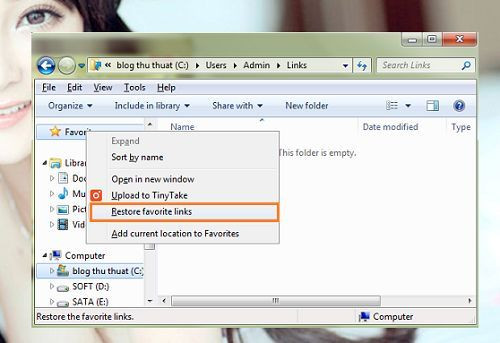
LƯU Ý:Nếu cách trên vẫn chưa phát huy hiệu quả, bạn hãy vào C:\Users\Admin. Tại đây, bạn sẽ thấy các thư mục quen thuộc như Desktop, Downloads,... Bạn hãy chọn tất cả các thư mục này, nhấn chuột phải => Send To => Desktop để tạo các Shortcut. Bạn ra ngoài màn hình chính, chọn những Shortcut vừa tạo và copy/cut chúng vào thư mục Links. Sau khi thực hiện xong những thao tác trên, bạn hãy khởi động lại máy tính. Lỗi Desktop bị ẩn khi lưu file hoặc gửi Mail sẽ được giải quyết triệt để. |
Như vậy, tình trạng không tìm thấy desktop khi lưu file tuy khó chịu, nhưng lại không quá phức tạp để giải quyết. Trong trường hợp đã thử áp dụng đủ mọi cách khác nhau, nhưng vẫn bị sự cố này làm phiền, bạn đừng quên đem máy đến một trung tâm sửa laptop uy tín như FASTCARE, để được hỗ trợ thêm nhé.
Chúc các bạn thành công!








Hãy để lại bình luận của bạn tại đây!